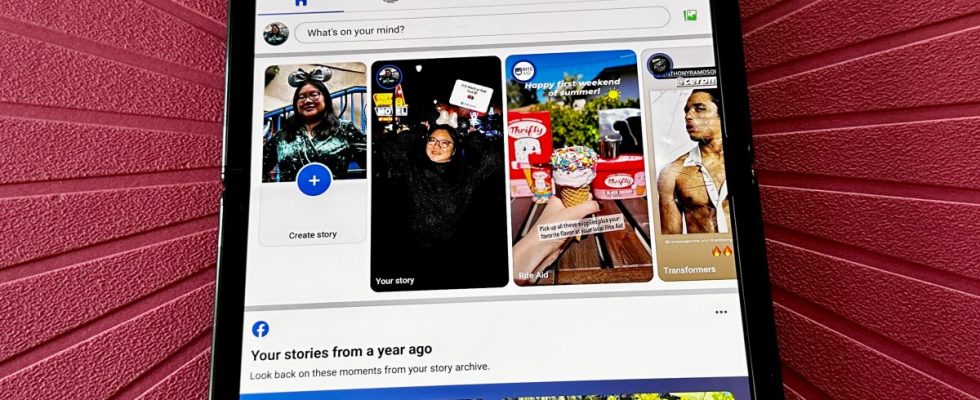Vielleicht müssen Sie einfach eine Pause von der Nutzung von Facebook einlegen. Oder vielleicht haben Sie Ihr Facebook-Konto eine Weile nicht genutzt und planen dies auch in Zukunft nicht. Was auch immer Ihre Gründe sein mögen, Sie sollten wissen, dass Sie zwei klare Optionen haben, wenn es darum geht, Facebook abzuschaffen.
Wenn Sie nur eine Pause brauchen und Ihr Konto wahrscheinlich in Zukunft benötigen werden, können Sie Ihr Facebook-Konto deaktivieren. Wenn Sie zu grüneren sozialen Medien gewechselt sind oder Ihr Konto einfach nicht mehr benötigen, können Sie auch Ihr Facebook-Konto löschen.
In diesem Leitfaden gehen wir darauf ein, was die einzelnen Optionen beinhalten und wie man sie nutzt. Schauen wir uns genauer an, wie Sie Ihr Facebook-Konto löschen oder deaktivieren.
Hinweis: Wenn Sie vorhaben, Ihr Facebook-Konto zu löschen, sollten Sie zunächst die Informationen zu Ihrem Facebook-Konto herunterladen. Wenn es Ihnen wichtig ist, eine Kopie dieser Informationen aufzubewahren, sollten Sie eine Kopie von Facebook anfordern. Sehen Sie sich den offiziellen Leitfaden von Facebook an, wie Sie eine Kopie Ihrer Facebook-Kontoinformationen anfordern und herunterladen können.
Was ist der Unterschied zwischen der Deaktivierung und dem Löschen Ihres Facebook-Kontos?
Wie bereits erwähnt, haben Sie zwei Möglichkeiten, sich von Facebook zu verabschieden, und es hängt alles davon ab, wie lange Sie sich von der Plattform fernhalten möchten. Wenn Sie absolut sicher sind, dass es sich um einen endgültigen Abschied handelt, können Sie Ihr Facebook-Konto löschen. Wenn Sie jedoch wissen, dass Sie darauf zurückkommen werden, ist es möglicherweise am besten, Ihr Konto einfach zu deaktivieren. Folgendes können Sie von jeder Option erwarten:
Löschen Sie Ihr Facebook-Konto
Dies ist die dauerhafte Abschiedsoption. Wenn Sie Ihr Konto löschen möchten, verlieren Sie 30 Tage nach dem Absenden der Löschanfrage den Zugriff auf dieses Konto. Laut seinem eigenen Help-Center-Leitfaden gibt Ihnen Facebook nach der Anfrage zwar bis zu 30 Tage Zeit, Ihre Meinung zu ändern, aber danach ist Schluss. Das Konto ist weg. Alle Facebook-Profile, die Sie unter diesem Konto hatten, werden ebenfalls gelöscht, nicht nur das Hauptprofil des Kontos. Sie können sich auch nicht bei Apps von Drittanbietern anmelden, bei denen Sie sich mit Ihrem Facebook-Konto angemeldet haben. Alle Ihre Inhalte werden gelöscht, mit Ausnahme der von Ihnen gesendeten Nachrichten.
Deaktivierung Ihres Facebook-Kontos
Dies ist die Option „Bis später“. Dies ist die Option, die Sie nutzen, wenn Sie wissen, dass Sie irgendwann zu Facebook zurückkehren werden, Sie aber vorerst einfach eine Auszeit brauchen. Mit dieser Option haben Sie jederzeit die Möglichkeit, Ihr Konto zu reaktivieren und darauf zuzugreifen. Im deaktivierten Zustand ist Ihr Profil für niemanden sichtbar und wenn Sie eine Facebook-Seite haben, wird diese Seite ebenfalls deaktiviert. Die Deaktivierung wirkt sich nicht auf Apps von Drittanbietern aus, in denen Sie sich über Facebook anmelden. Facebook Messenger steht Ihnen weiterhin zur Verfügung.
So deaktivieren Sie Ihr Facebook-Konto
Die folgenden Schritte zum Deaktivieren Ihres Facebook-Kontos beziehen sich auf das Accounts Center. Wenn Sie aus irgendeinem Grund keinen Zugriff auf das Kontocenter haben, lesen Sie stattdessen im Facebook-Hilfecenter nach, wie Sie Ihr Konto über die Facebook-Einstellungen deaktivieren können.
Schritt 1: Sobald Sie bei dem Facebook-Konto angemeldet sind, das Sie deaktivieren möchten, wählen Sie Ihr aus Profilbildsymbol in der oberen rechten Ecke. Wählen Sie dann im angezeigten Menü aus Einstellungen und Datenschutz > Einstellungen.
Schritt 2: Sie sollten einen Abschnitt mit der Bezeichnung sehen Kontencenter in der oberen linken Ecke. Wenn ja, wählen Sie aus Kontencenter.
Schritt 3: Wählen Sie im Bildschirm „Kontencenter“ die Option aus Persönliche Daten > Kontobesitz und -kontrolle.
Screenshot/Anita George / Digitale Trends
Schritt 4: Wählen Sie auf dem angezeigten Bildschirm die Option aus Deaktivierung oder Löschung. Wählen Sie dann aus den angezeigten Optionen das Konto aus, das Sie deaktivieren möchten.
Schritt 5: Wählen Benutzerkonto deaktivieren auf dem nächsten Bildschirm. Dann auswählen Weitermachen.
Anschließend werden Ihnen eine Reihe von Bildschirmen angezeigt, in denen Sie immer wieder aufgefordert werden, die Deaktivierung zu bestätigen und einige Fragen zu beantworten. Tun Sie dies. Fahren Sie fort, bis Sie das Konto endgültig deaktivieren.
Das ist es. Ihr Konto sollte jetzt deaktiviert sein.
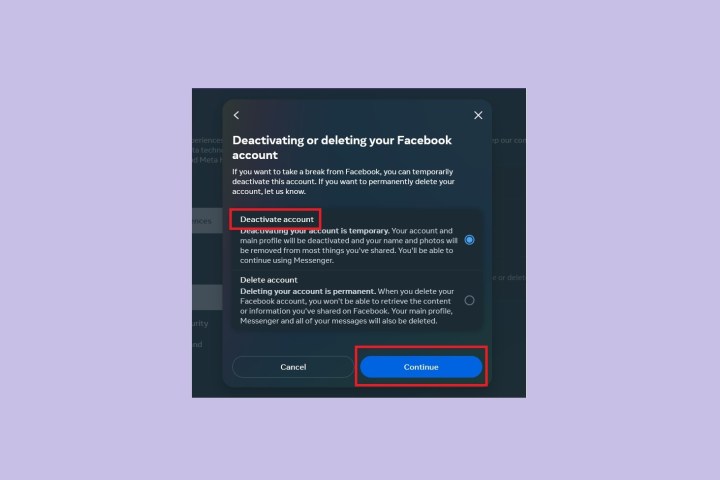
Screenshot/Anita George / Digitale Trends
So löschen Sie Ihr Facebook-Konto
Wie bei der Deaktivierungsmethode oben beziehen sich die folgenden Schritte auf das Accounts Center. Wenn Sie nicht auf das Kontocenter zugreifen können, müssen Sie die alternative Methode von Facebook zum Löschen verwenden, die über die Facebook-Einstellungen durchgeführt werden kann.
Schritt 1: Melden Sie sich bei Ihrem Facebook-Konto an und wählen Sie dann Ihr aus Profilbildsymbol in der oberen rechten Ecke. Wählen Sie im angezeigten Menü die Option aus Einstellungen und Datenschutz und dann Einstellungen.
Schritt 2: Der Abschnitt „Kontencenter“ sollte sich oben links befinden. Wählen Kontencenter.
Schritt 3: Wählen Persönliche Daten und dann wählen Kontobesitz und -kontrolle. Dann erscheint ein Menü, wählen Sie Deaktivierung oder Löschung.
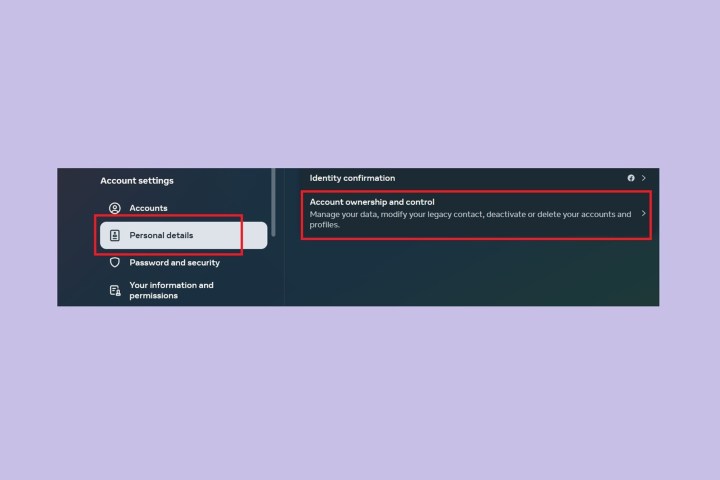
Screenshot/Anita George / Digitale Trends
Schritt 4: Wählen Sie im nächsten Bildschirm das Konto aus, das Sie dauerhaft löschen möchten.
Schritt 5: Wählen Konto löschen und auswählen Weitermachen.
Anschließend werden Sie durch eine Reihe von Bildschirmen geführt, in denen Sie um weitere Bestätigungen Ihrer Entscheidung, Ihr Facebook-Konto zu löschen, gebeten werden. Während dieses Vorgangs werden Ihnen Fragen gestellt und Sie haben die Möglichkeit, beispielsweise Kopien Ihrer Facebook-Informationen herunterzuladen oder zu übertragen. Lesen Sie alle diese Bildschirme sorgfältig durch und laden Sie bei Bedarf Ihre Kontodaten herunter. Gehen Sie weiter durch diese Bildschirme, bis Sie den endgültigen Bestätigungsbildschirm erreichen. Sobald Sie an dieser Stelle Ihre Löschanfrage bestätigen, wird die Anfrage offiziell versendet.
Das ist es. Ihr Facebook-Konto wird nach 30 Tagen gelöscht. Innerhalb dieser 30 Tage können Sie die Löschung jederzeit widerrufen.

Screenshot/Anita George / Digitale Trends
FAQs
Was ist der schnellste Weg, ein Facebook-Konto zu löschen?
Wenn es darum geht, Ihr Facebook-Konto zu löschen, kommt es weniger auf die Geschwindigkeit als vielmehr darauf an, welche Methode Ihnen zur Verfügung steht. Wenn Sie Zugriff auf das Accounts Center von Meta haben, verwenden Sie die oben beschriebenen Methoden. Wenn Sie keinen Zugriff auf das Kontocenter haben, verwenden Sie eine andere Methode, die Sie durch die Facebook-Einstellungen führt.
Wo ist die Schaltfläche „Konto löschen“ auf Facebook?
Dies hängt wiederum davon ab, ob Sie Zugriff auf das Accounts Center haben oder nicht. Wenn Sie dies tun, wird die Konto löschen Die Schaltfläche wird während des Kontolöschvorgangs angezeigt, nachdem Sie ausgewählt haben Deaktivierung oder Löschung Option, die unten untergebracht ist Kontobesitz und -kontrolle.
Wenn Sie keinen Zugriff auf das Accounts Center haben, sollten Sie es laut Facebook-Hilfe nach der Auswahl in den Facebook-Einstellungen finden Deaktivierung und Löschung welches darin untergebracht ist Ihre Facebook-Informationen.
Empfehlungen der Redaktion